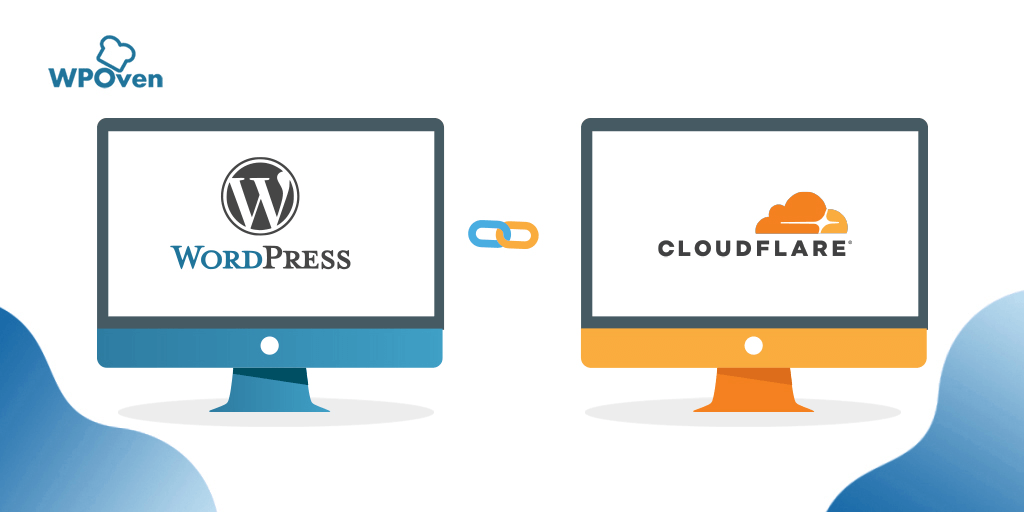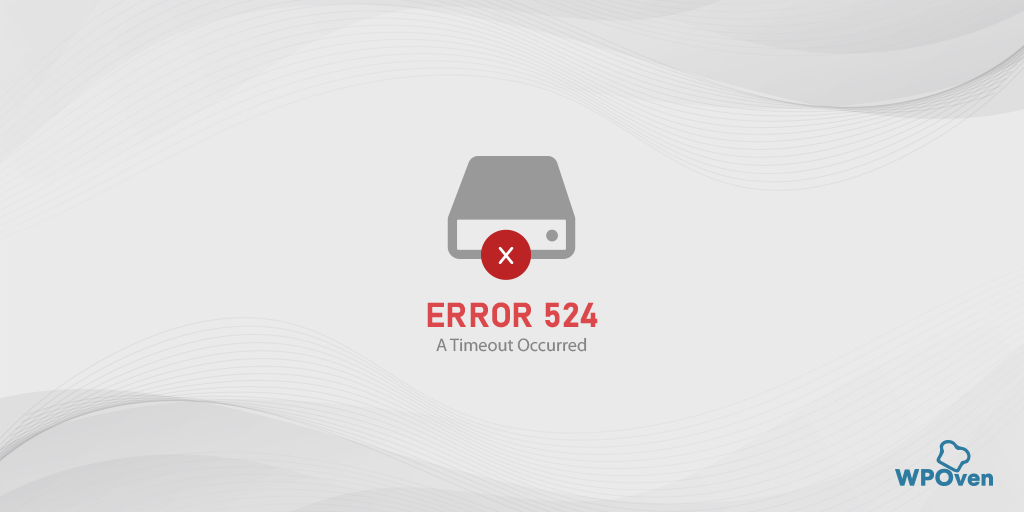如何修復 Cloudflare 的訪問被拒絕錯誤 1020? (14 種方式)
已發表: 2023-07-03什麼是錯誤 1020?
錯誤 1020 是 Cloudflare 特定的錯誤,當您嘗試訪問受 Cloudflare 防火牆保護的網站時會觸發該錯誤。 如果 Cloudflare 檢測到可疑或垃圾郵件活動,它會立即阻止您的 IP 地址,從而將您鎖定。
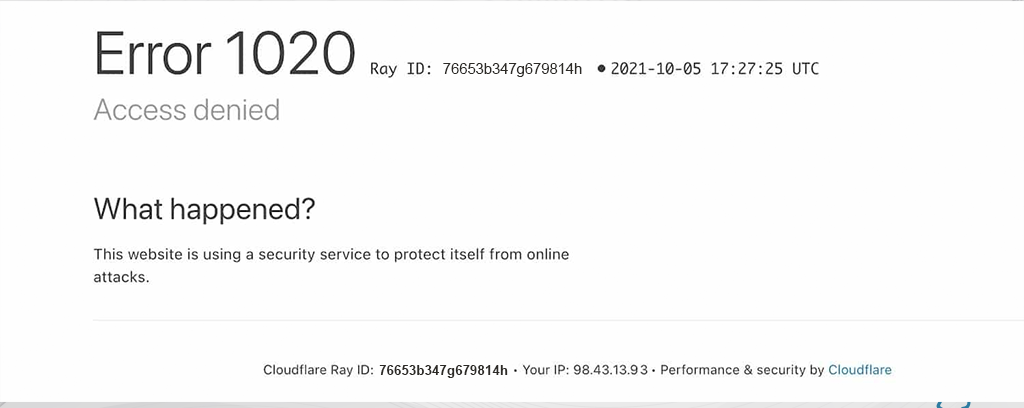
對於那些不知道 Cloudflare 是什麼的人來說,它是一個廣泛使用的內容分發網絡 (CDN)、DDoS 防護和互聯網安全服務提供商,提供各種服務來增強網站性能、安全性和可靠性。
錯誤 1020 可能由於多種原因而被觸發,無論是來自用戶端還是當 Cloudflare 故意拒絕訪問以保護網站時。
導致1020錯誤的可能原因有哪些?
錯誤 1020 的原因 有幾個因素可能導致錯誤 1020 的發生。其中包括:
- 防火牆設置:某些防火牆可能會阻止訪問某些網站,從而觸發錯誤。
- IP 封鎖:網站可能出於各種原因封鎖了您的 IP 地址,例如可疑活動或之前的違規行為。
- 機器人檢測系統:網站通常採用機器人檢測系統,該系統可能會錯誤地將合法用戶識別為機器人,從而導致訪問限制。
- 區域屏蔽:由於 GDPR 問題,某些網站(尤其是新聞或政府網站)會屏蔽來自某些地理區域的流量。
- 瀏覽器問題:您的瀏覽器也可能存儲了一些損壞的緩存文件,這可能導致向某些網站發送“錯誤請求”。
一般來說,據觀察,該問題主要源於 Cloudflare 的過度保護性質,它偶爾會阻止 IP 地址,而不會造成任何實際的潛在損害。 無論根本原因如何,讓我們探索以下故障排除方法來幫助您解決 Cloudflare 的“錯誤 1020”。
如何修復錯誤代碼 1020?
查看這些故障排除方法可以幫助您修復 Cloudflare 的錯誤 1020。
- 檢查某個網站的所有頁面
- 檢查瀏覽器相關問題
- 重新啟動路由器
- 清除瀏覽器緩存
- 禁用 VPN 或代理服務器
- 檢查系統日期和時間並更新它們
- 驗證您的 cookie 是否已啟用
- 重置您的IP地址
- 暫時禁用防病毒或防火牆軟件
- 禁用瀏覽器擴展
- 聯繫網站管理員
- 聯繫您的 ISP(互聯網服務提供商)
- 實施 SSL 證書
- 向專業人士尋求幫助
1. 檢查某個網站的所有頁面
您需要做的第一件事是確定問題是特定於某個頁面還是整個站點範圍的問題。
如果您發現其他頁面工作正常,但在特定頁面上遇到錯誤,請嘗試關閉該網站並重新打開同一頁面。 如有必要,請不要忘記登錄。
如果錯誤在多個頁面或整個網站上持續存在,甚至在非登錄頁面上,則可能表明您的瀏覽器存在問題。
繼續對您的瀏覽器進行故障排除。
2.檢查瀏覽器相關問題
要解決與瀏覽器相關的問題,請按照下列步驟操作:
您首先需要確保問題確實與您的瀏覽器有關。 檢查使用不同瀏覽器訪問同一網站是否出現該錯誤。
如果網頁在其他瀏覽器上運行正常,請嘗試執行以下步驟來解決您的主瀏覽器的問題。
- 使用可用的最新版本更新您的瀏覽器。
- 從其官方網站重新安裝瀏覽器。
但是,如果所有瀏覽器上問題仍然存在,則可能是該網站已被 Cloudflare 屏蔽或存在連接問題。
3. 重新啟動路由器

有時,簡單的解決方案可以解決常見問題。 您的路由器負責將您連接到互聯網,它有一個緩存可以幫助網站更快地加載。 但是,此緩存可能會損壞,或者您的互聯網服務提供商 (ISP) 可能存在問題。
要解決此問題,請嘗試重新啟動路由器。 只需將其關閉,等待大約 30 秒,然後重新打開即可。 然後,嘗試訪問遇到錯誤 1020 訪問被拒絕消息的同一網站或網頁。 如果錯誤消失了,那就太好了! 如果沒有,請繼續閱讀更多故障排除方法。
4. 清除瀏覽器緩存
就像路由器存儲緩存以提供更快的加載時間一樣,您的瀏覽器也會這樣做。 這意味著與路由器類似,瀏覽器緩存可能會隨著時間的推移而損壞,從而導致網站上出現錯誤 1020。
要解決此問題,建議的解決方案是清除或清除瀏覽器緩存。 請按照以下步驟操作。
請注意,在這一步中,我們將重點關注 Google Chrome,因為它是大多數用戶瀏覽網站時的首選瀏覽器。
閱讀:瀏覽器市場份額和使用統計
轉到 Chrome瀏覽器 > 設置 > 隱私和安全 > 清除瀏覽數據 > 您可以取消選中瀏覽歷史記錄,並選中 Cookie 和其他網站數據以及緩存圖像 > 清除數據。
或者,您可以直接在 Chrome 瀏覽器中輸入此地址:chrome://settings/privacy。 它將帶您進入隱私設置,您可以在其中單擊“清除瀏覽數據”。
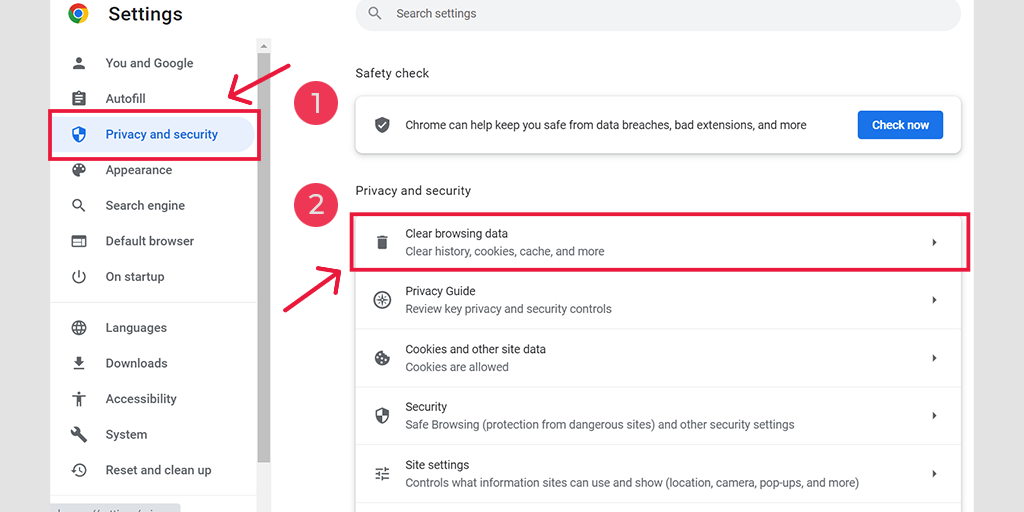
在彈出窗口中,您會看到很多其他選項,但您必須選擇如下:
- 選擇時間範圍為“所有時間”。
- 選擇cookie和其他站點數據以及緩存圖像(您也可以選擇瀏覽歷史記錄)
- 單擊清除數據按鈕。
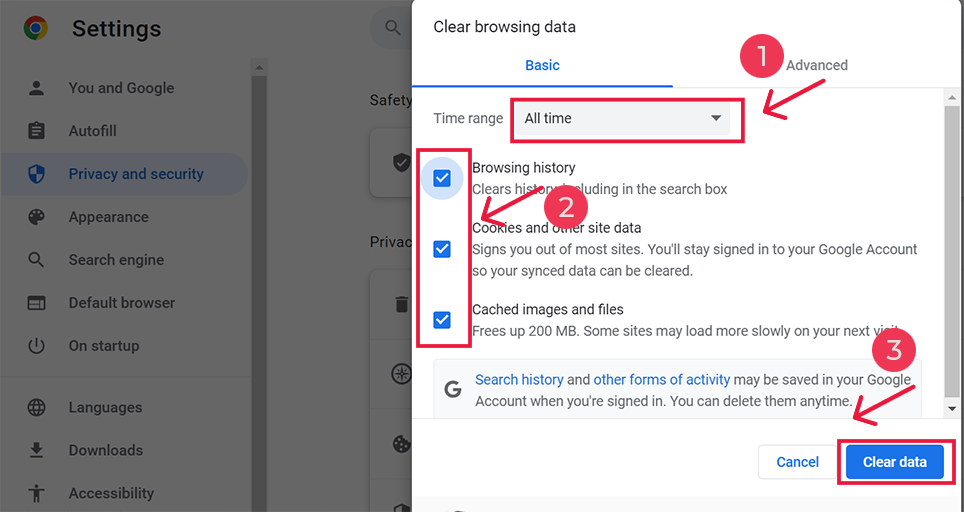
5.禁用VPN或代理服務器
如果您使用代理服務器或 VPN,請務必了解,如果它們設置不正確,有時可能會導致“錯誤 1020”。 代理服務器和 VPN 用於在瀏覽互聯網時保持匿名,但它們也會使事情變得複雜並導致此錯誤。
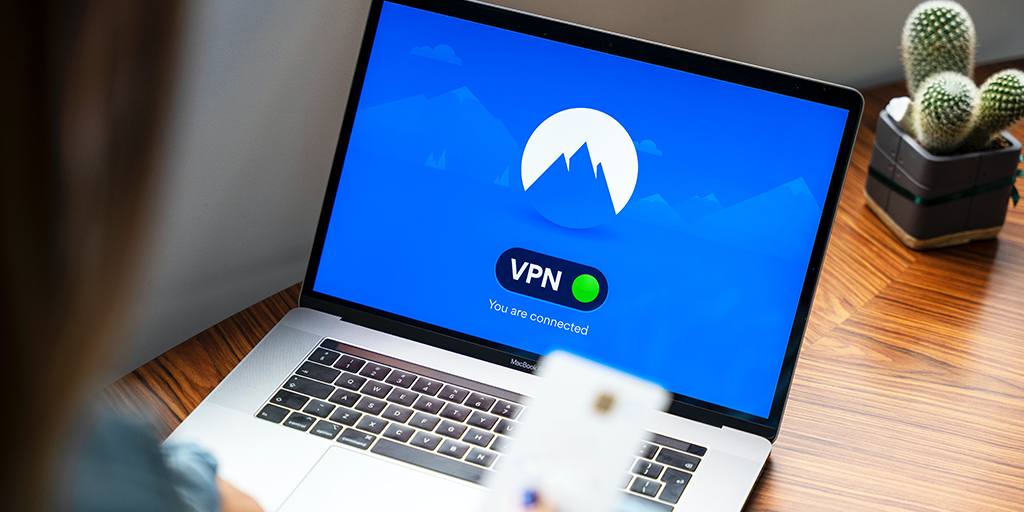
要進行故障排除,請嘗試暫時禁用代理服務器或 VPN,然後查看 Chrome 瀏覽器中的錯誤是否消失。 如果沒有它們一切正常,那麼您就知道它們是導致問題的原因。
如果您使用 VPN 軟件,可以通過更改其設置來禁用它。 如果您有用於代理服務器的 Chrome 擴展程序,只需轉到Chrome > 設置 > 擴展程序並在那裡禁用它即可。
通過執行以下步驟,您可以查明錯誤配置的代理服務器或 VPN 是否是錯誤 1020 背後的原因,並採取必要的操作來修復它。
請記住在錯誤解決後正確啟用這些工具以維護隱私和安全。
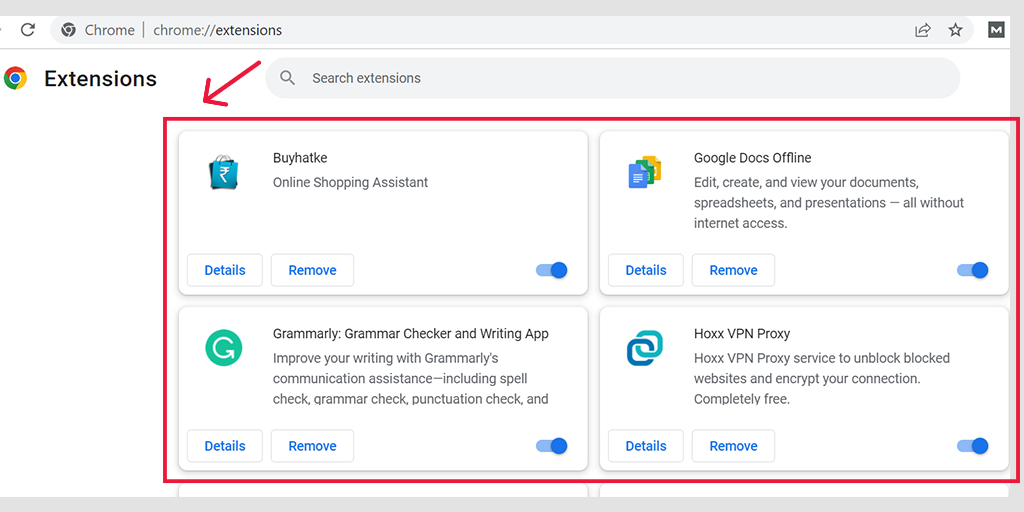
在 Windows 中停用代理服務器
要停用或禁用 Windows 中的任何代理服務器,您必須按照以下步驟操作:
- 轉到 Windows 控制面板並蒐索“ Internet 選項”。
- 單擊“ Internet 選項”,將出現一個彈出窗口,其中包含所有 Internet 屬性。
- 現在單擊連接選項卡 > LAN 設置
- 取消選中“自動檢測設置”並標記“為 LAN 使用代理服務器”框。

在 macOS 中停用代理服務器
對於 Mac 用戶,Apple 在其支持頁面上提供了完整的文檔,用於更改代理設置。 您可以在此處查看專門的 Apple 支持頁面。
6.檢查系統日期和時間並更新
有時,如果計算機上的日期和時間錯誤,可能會導致與服務器的通信問題。 這可能會導致連接失敗。 因此,在嘗試其他解決方案之前,請仔細檢查計算機的日期和時間設置是否正確。
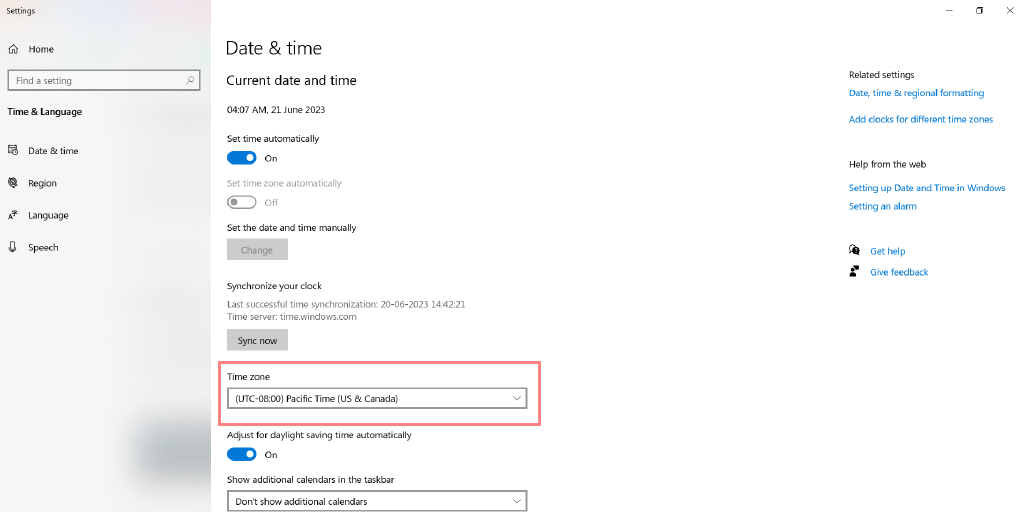
如果修復日期和時間不起作用,那麼您可以繼續嘗試一些瀏覽器級修復。
7. 驗證您的 cookie 是否已啟用
當您訪問網站時,您的網絡瀏覽器可以保存一些與該網站相關的信息。 Cloudflare 等服務使用此信息(稱為 cookie)來控制您對這些網站的訪問。
為了確保一切正常運行,您需要授予瀏覽器權限以允許網站和服務使用 cookie。 因此,您應該在瀏覽器中啟用 cookie,以便一切正常運行。
以下是在不同瀏覽器中啟用 cookie 的方法。
7.1. 在 Chrome 中啟用 cookie
如果您是 Chrome 瀏覽器用戶,只需在 URL 地址欄中輸入“ chrome://settings/cookies ”,然後按 Enter 鍵即可。 之後,您需要選中“允許所有 cookie”選項的複選框,如下所示:
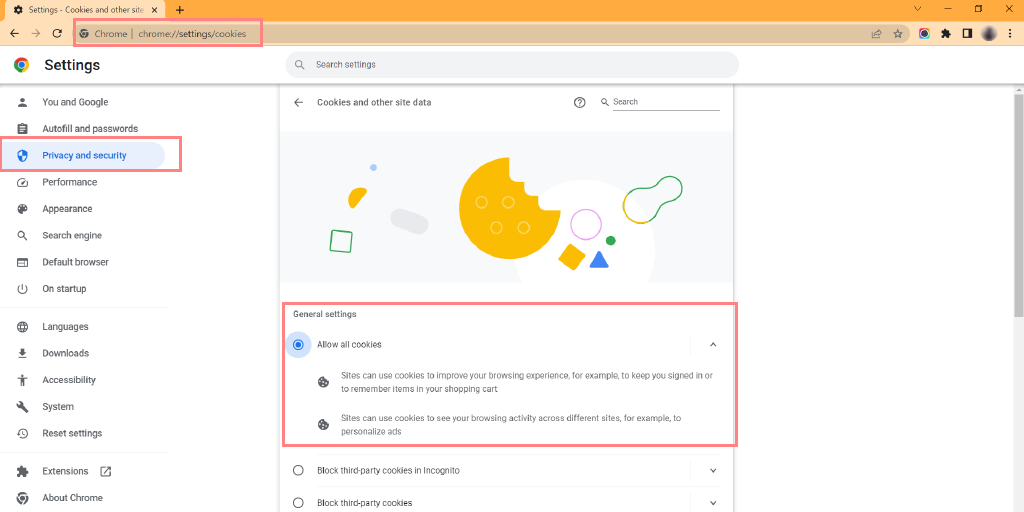
7.2. 在 Microsoft Edge 中啟用 cookie
如果您是Chrome瀏覽器用戶,則需要在URL地址欄中輸入以下地址“ edge://settings/content ”,然後單擊cookie和站點權限選項並按回車鍵。 之後切換以打開“允許網站保存和讀取 cookie 數據(推薦)”選項,如下所示:
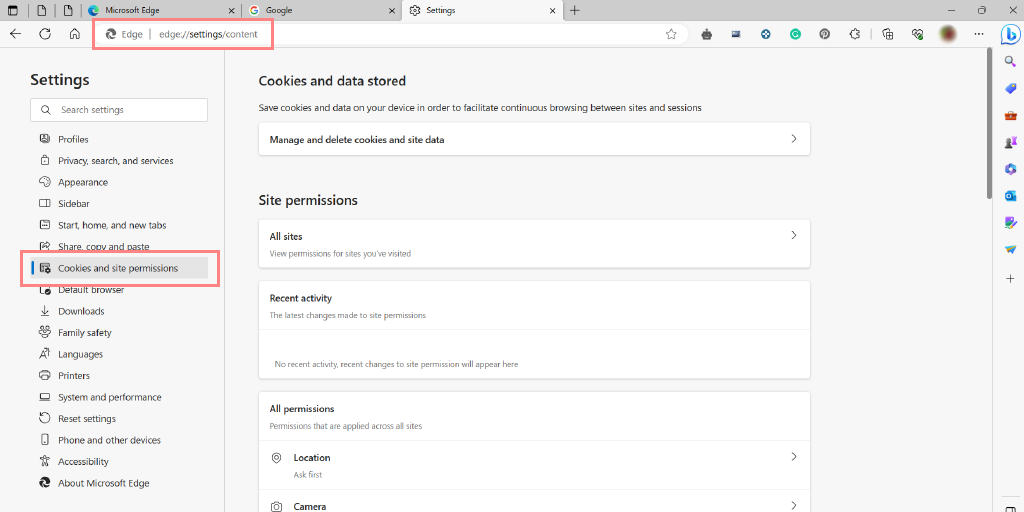
7.3. 在 Firefox 中啟用 Cookie
如果您是 Firefox 用戶,
- 前往“設置”>“隱私”
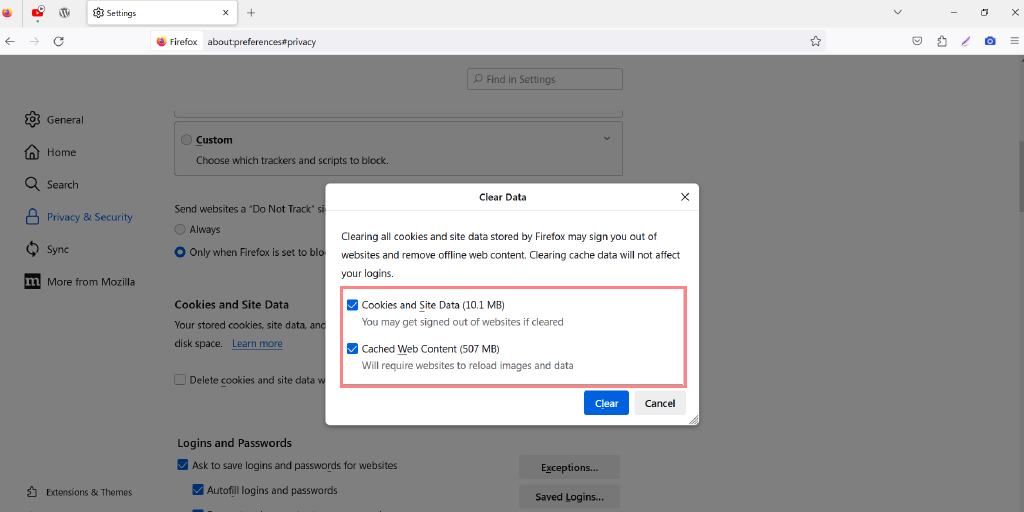
- 然後進一步進入設置 > Cookie 和站點數據。
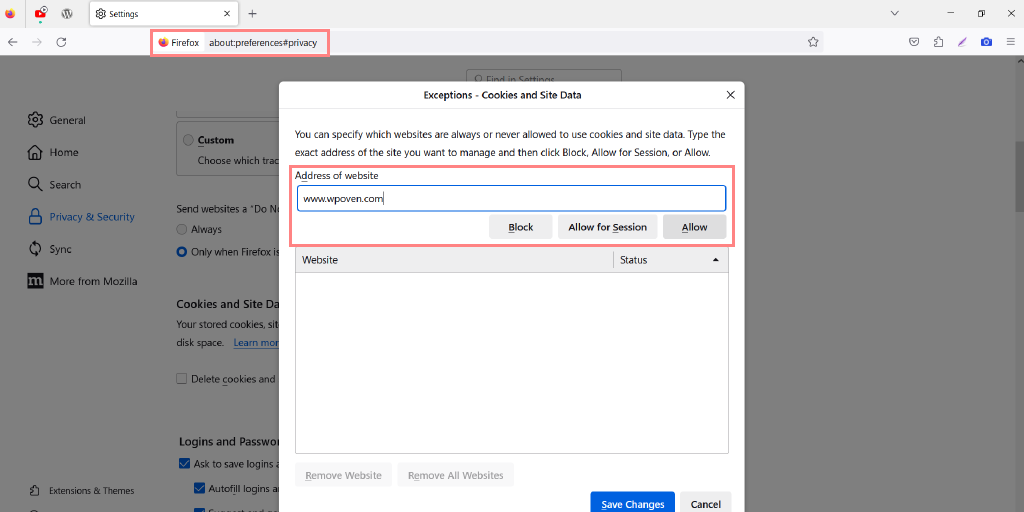
8.重置您的IP地址
如果上述故障排除方法都無法修復錯誤 1020,您可以執行的下一步是重置互聯網設置。

要在Windows 11中重置IP地址,您可以按照以下步驟操作:
對於 Windows:
步驟 1 :單擊Windows key and R打開運行命令。 在現代版本中,還可以在開始菜單選項中的搜索欄搜索它們。
步驟2 :輸入cmd並按回車鍵。
步驟 3:打開基於管理的命令提示符頁面後,下一步是在命令頁面上鍵入ipconfig/release 。 此過程會觸發現有 IP 地址的釋放。
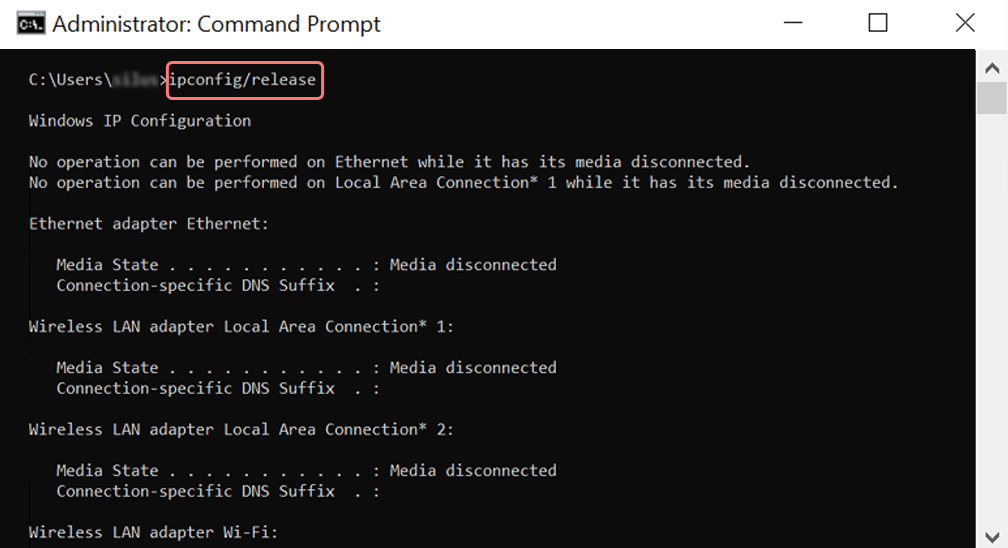
步驟 4 :從系統中釋放 IP 地址後,請按照下一步釋放 DNS 緩存。 因此,輸入ipconfig/flushdns來釋放 DNS 緩存。
步驟 5 :在下一步中,輸入ipconfig /renew ,這將為系統更新新的 IP 地址。
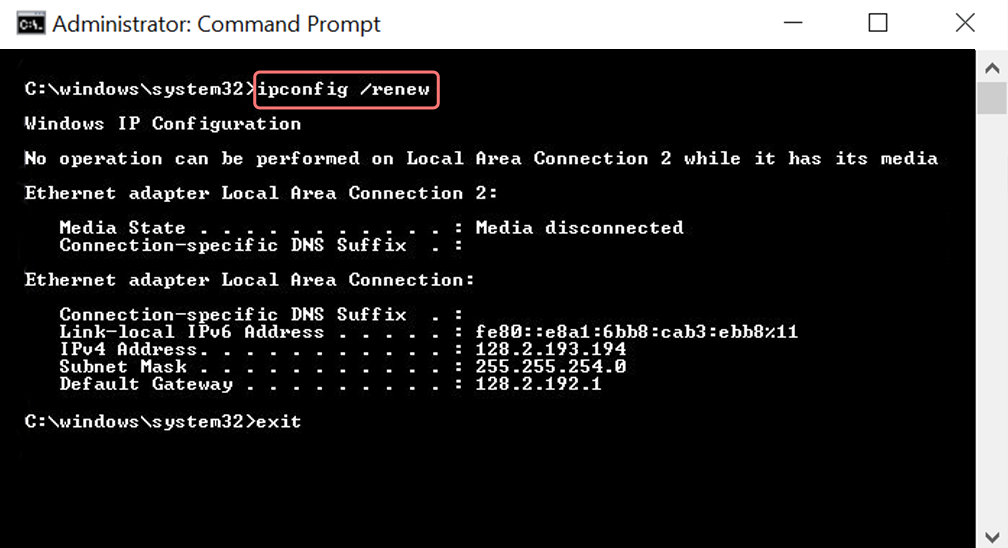
步驟 6 :輸入netsh int ip set dns並單擊 Enter。 這將重置先前存儲的 IP 的整個 IP 設置。
步驟 7 :鍵入netsh winsock reset命令。 它將恢復 Winsock 目錄。
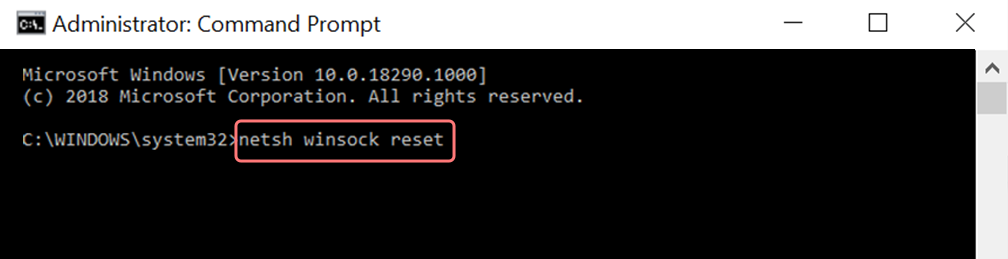
步驟8 :最後,該過程完成後,重新啟動電腦將確保問題得到解決。
對於 MAC 用戶:
步驟 1 :如前所述,使用 Gas Mask 是搜索所有系統相關作品的簡單方法。 對於普通用戶來說,第一步是在主窗口中打開系統首選項。
步驟 2 :接下來,在以太網選項卡下,單擊高級選項。
步驟 3 :對於初學者,使用命令時,需要單擊 TCP/IP 選項卡,其中可以選擇釋放 DHCP 選項。 因此,該過程允許 MAC 用戶清除本地 DNS。
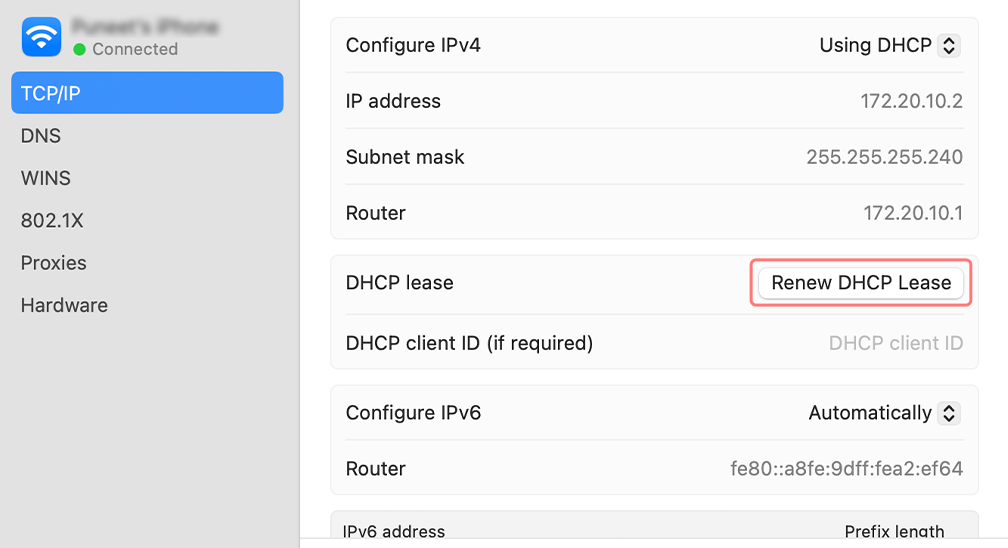
步驟4 :MAC用戶還可以清除本地DNS緩存。 這涉及訪問“實用程序”>“終端”頁面,他們需要在其中顯示命令。
步驟 5 :刷新相同的命令是dscacheutil -flushcache
第 6 步:不過,不會彈出單獨的成功或失敗消息。 然而,在重大情況下,所有這些都會被輕鬆刪除。
9. 暫時禁用防病毒或防火牆軟件
您計算機上的安全軟件防病毒或防火牆軟件可能限製過多,並阻止訪問某些網站。
暫時禁用它們並檢查它們是否導致問題。
對於 Windows 計算機
轉到 Windows 和屏幕最左下角的開始按鈕,然後輸入“Windows Defender 防火牆”進行搜索。
現在,單擊“Windows Defender 防火牆”,如圖所示,將彈出“Windows Defender 防火牆”窗口,您可以在其中找到不同的選項。
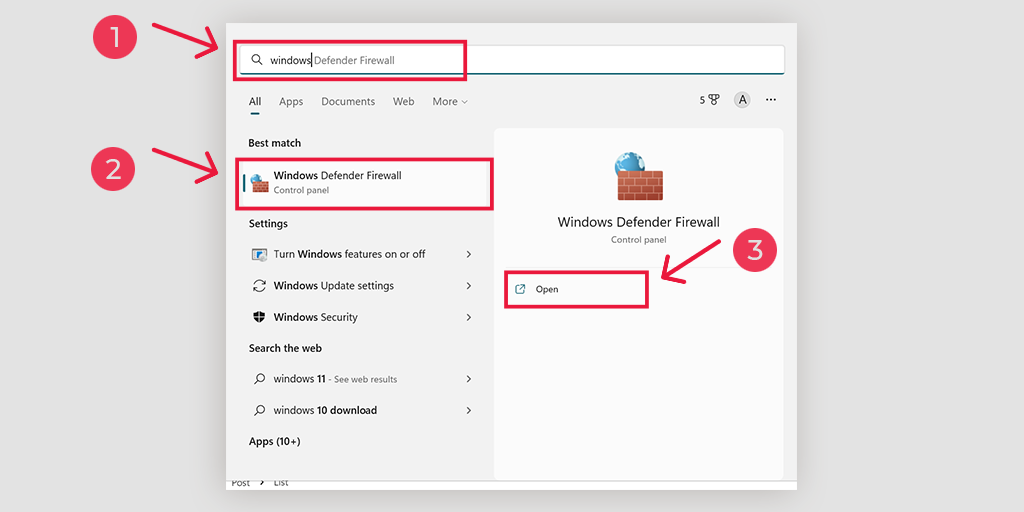
選擇“打開或關閉 Windows Defender 防火牆”。
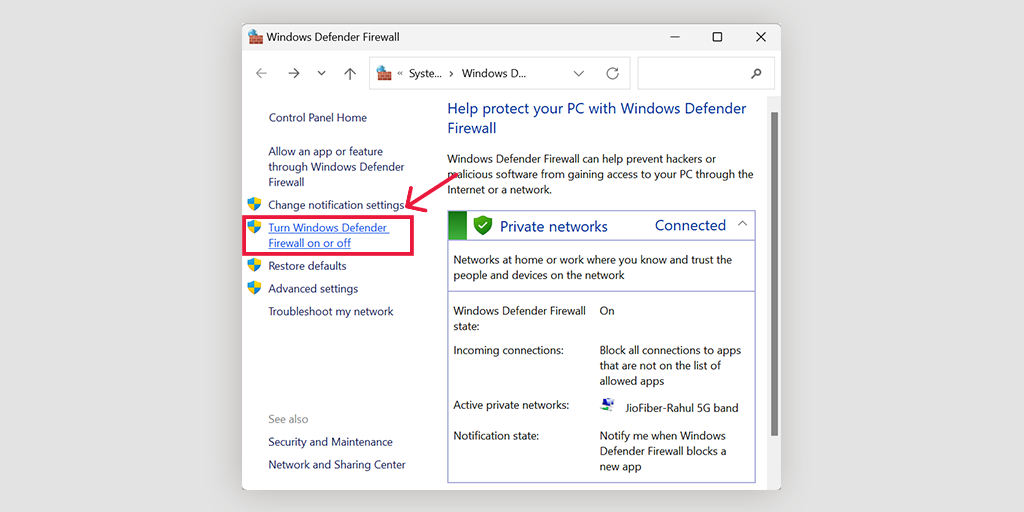
對於 macOS
在 macOS 設備中,您需要打開系統首選項設置中的安全和隱私部分。
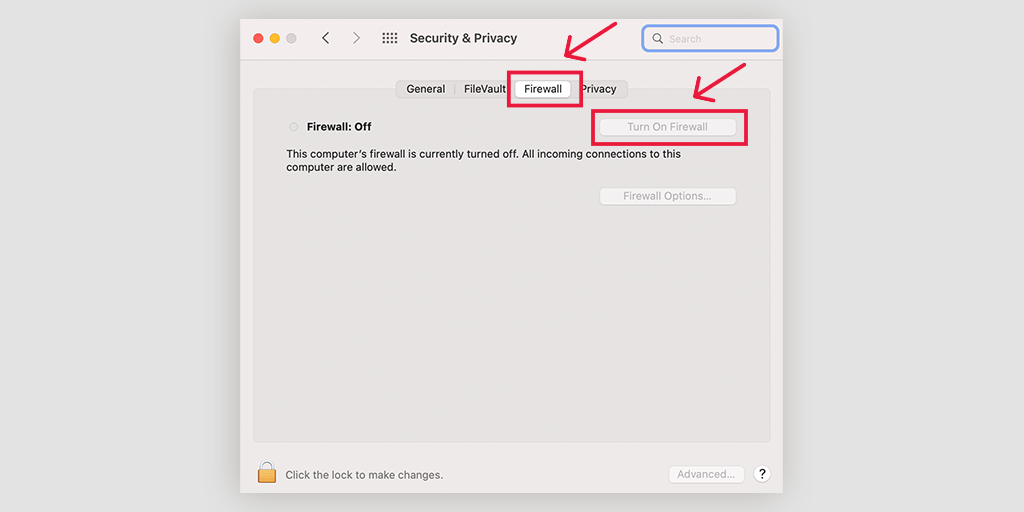
10.禁用瀏覽器擴展
某些瀏覽器擴展程序可能會干擾網站的安全設置並觸發錯誤 1020。禁用所有擴展程序並重新加載頁面以查看錯誤是否仍然存在。
![如何修復ERR_SSL_PROTOCOL_ERROR? [10 種方法] 13 Disable Chrome Extensions](/uploads/article/49758/6k0ZXwFEjU6PXPfM.webp)
之後,禁用所有活動的 Chrome 擴展並檢查錯誤是否已解決。 如果已解決,則表示錯誤是由安裝的擴展引起的。 要識別罪魁禍首擴展程序,請一次啟用一個插件,並每次都嘗試訪問該網站。
11.聯繫網站管理員
如果錯誤仍然存在,請考慮聯繫網站管理員尋求幫助。 他們可以提供有關訪問限制的見解並幫助解決問題。
但是,在聯繫之前,請確保您截取了屏幕上顯示的與錯誤 1020 相關的錯誤消息的屏幕截圖,並記下所有重要的詳細信息以與網站管理員共享。
完成此操作後,創建所有信息的數字副本並將其發送給網站的支持團隊,請求他們的幫助。
然後他們可以將您的 IP 列入白名單,授予您訪問該網站的權限。
他們可能會使用他們的數據庫和 Cloudflare 日誌檢查您的 IP 地址,如果他們發現這是一個真正的錯誤,他們可能會將您的 IP 列入白名單並授予您訪問該網站的權限。
12. 聯繫您的 ISP(互聯網服務提供商)
請與您的互聯網服務提供商 (ISP) 聯繫,詢問他們是否阻止訪問該網站。 他們可以為解決問題提供進一步的指導和幫助。
就像您在網站管理員中所做的那樣,請務必截取屏幕上顯示的與錯誤 1020 相關的錯誤消息的屏幕截圖,並寫下所有重要的詳細信息,以便與您的 ISP 和網站管理員共享。
收集必要的信息後,創建其數字副本並將其發送給 ISP 的客戶支持,解釋情況並請求他們的幫助。
就像網站管理員一樣,您的 ISP 也可能會調查該問題。 您的 ISP 可以檢查其端是否存在任何限製或阻止,而網站管理員可以通過其數據庫和 Cloudflare 日誌檢查您的 IP 地址,以識別任何合法錯誤。
13.實施SSL證書
SSL 證書對於網站安全至關重要。 如果網站缺少 SSL 證書,可能會觸發錯誤 1020 或類似的訪問限制。 鼓勵網站所有者實施 SSL 證書,以確保所有用戶的安全訪問。
14.向專業人士尋求幫助
如果前面的所有步驟都無法解決錯誤 1020,建議向 Web 開發人員尋求專業幫助。 他們擁有診斷複雜問題並實施定制解決方案來修復錯誤的專業知識。
結論
遇到錯誤 1020 可能會令人沮喪,但按照本指南中提到的故障排除步驟,您可以有效解決網站訪問問題。
錯誤 1020 是 Cloudflare 特定的錯誤,在嘗試訪問受 Cloudflare 防火牆保護的網站時會發生。 它可能由多種因素觸發,包括防火牆設置、IP 阻止、機器人檢測系統、區域阻止和瀏覽器問題。 雖然該錯誤主要是由於 Cloudflare 的過度保護性質引起的,但有多種故障排除方法可以解決該錯誤。
要修復錯誤 1020,您可以嘗試以下步驟:
- 檢查問題是否特定於某個頁面或整個站點。
- 通過更新或重新安裝瀏覽器來解決與瀏覽器相關的問題。
- 重新啟動路由器以解決任何緩存或 ISP 相關問題。
- 清除瀏覽器緩存以解決損壞的緩存文件。
- 暫時禁用 VPN 或代理服務器,因為它們可能會干擾網站訪問。
- 檢查並更新您的系統日期和時間。
- 驗證您的瀏覽器設置中是否啟用了 cookie。
- 重置您的 IP 地址以解決與網絡相關的問題。
- 暫時禁用防病毒或防火牆軟件,檢查它們是否導致問題。
- 禁用可能干擾網站安全設置的瀏覽器擴展。
- 請聯繫網站管理員並提供錯誤詳細信息以獲取幫助並將您的 IP 列入白名單。
- 請與您的 ISP 聯繫,詢問他們是否阻止訪問該網站。
- 鼓勵網站所有者實施 SSL 證書以實現安全訪問。
- 如果一切都失敗了,請向專業的網絡開發人員尋求幫助,他們可以診斷並解決複雜的問題。
通過遵循這些故障排除方法,您可以增加解決錯誤 1020 並重新訪問受 Cloudflare 防火牆保護的網站的機會。
那麼哪種故障排除方法可以幫助您修復 Cloudflare 的錯誤 1020 訪問被拒絕問題? 請在下面的評論部分告訴我們。
經常問的問題
如何修復訪問被拒絕錯誤 1020?
要修復錯誤 1020,您可以嘗試以下步驟:
1. 檢查問題是否特定於某個頁面或整個站點。
2. 通過更新或重新安裝瀏覽器來解決與瀏覽器相關的問題。
3. 重新啟動路由器以解決任何緩存或 ISP 相關問題。
4. 清除瀏覽器緩存以解決損壞的緩存文件。
5. 暫時禁用 VPN 或代理服務器,因為它們可能會干擾網站訪問。
6. 檢查並更新您的系統日期和時間。
7. 驗證您的瀏覽器設置中是否啟用了 cookie。
8. 重置您的 IP 地址以解決網絡相關問題。
9. 暫時禁用防病毒或防火牆軟件,檢查它們是否導致問題。
10.禁用可能干擾網站安全設置的瀏覽器擴展。
11. 請聯繫網站管理員並提供錯誤詳細信息以獲得幫助並將您的 IP 列入白名單。
12. 與您的 ISP 聯繫,詢問他們是否阻止訪問該網站。
13. 鼓勵網站所有者實施 SSL 證書以實現安全訪問。
14. 如果一切都失敗了,請向專業的網絡開發人員尋求幫助,他們可以診斷並解決複雜的問題。
ChatGPT 訪問被拒絕中的錯誤 1020 是什麼?
錯誤 1020 或“訪問被拒絕”是一個 HTTP 狀態代碼,表示對資源或網站的訪問受到限制。 在 ChatGPT 中,它指的是由於安全措施而無法訪問某些功能時的錯誤消息。
為什麼我被拒絕訪問網站?
您被拒絕訪問網站的原因可能有多種。 以下是一些常見因素:
1、權限不足
2.IP封鎖
3. 地域限制
4. 防火牆或安全設置
5.服務器或網站維護https://www.wpoven.com/blog/http-status-codes/https://www.wpoven.com/blog/http-status-codes/
6. 交通超載
7. 瀏覽器或設備兼容性

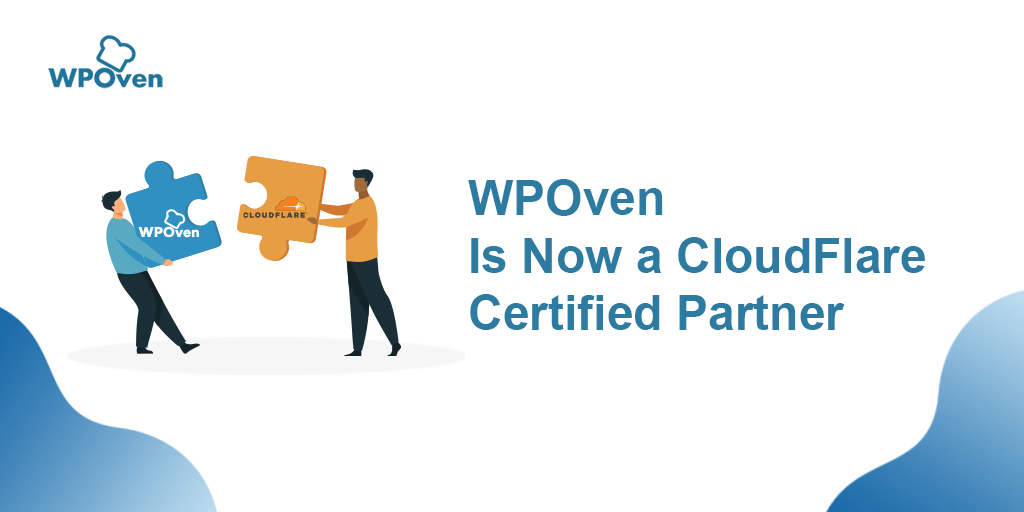
![2023 年 Cloudflare 市場份額 [統計與報告] Cloudflare Market Share 2023 [Statistics & Report]](/uploads/article/49758/pYjZ2VLQPxQAIQZR.png)
![如何修復錯誤 1005“訪問被拒絕”? 【9個快速方法】 How to fix Error 1005 "Access Denied"? [9 Quick Methods]](/uploads/article/49758/HJZK5LmmNccbsMUG.webp)